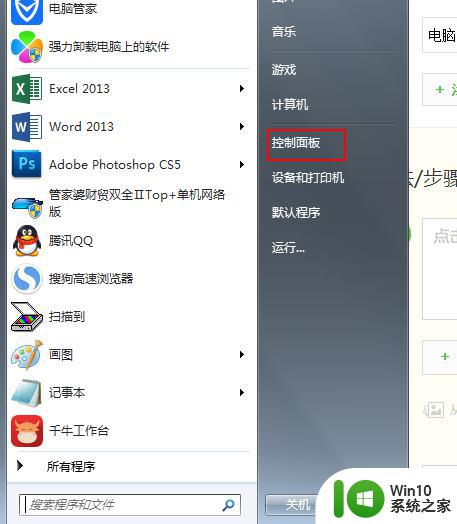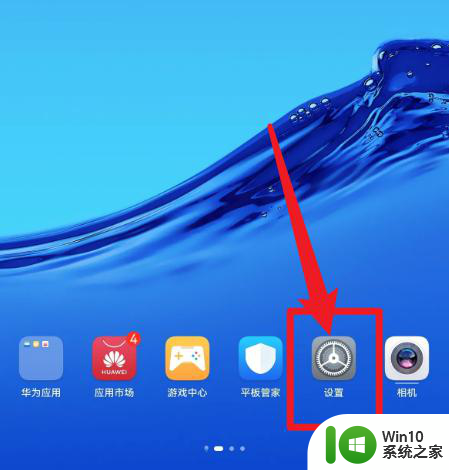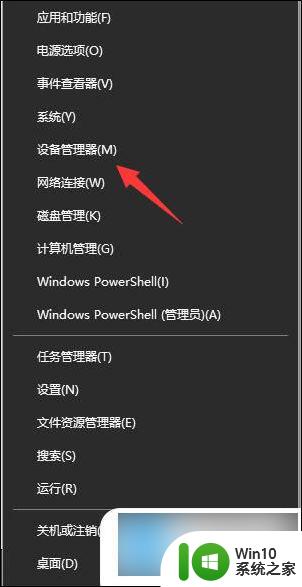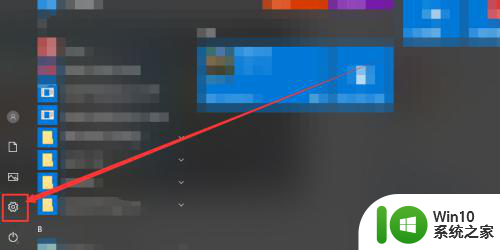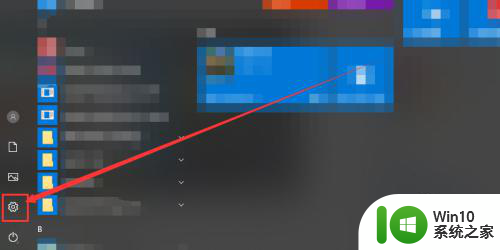电脑音量没有声音 电脑音量调节有显示但无声音输出
更新时间:2023-11-15 08:50:18作者:jiang
当我们使用电脑时,偶尔会遇到一些问题,其中之一就是电脑音量没有声音或者虽然调节了音量,却无法听到声音输出的情况,这种情况让我们感到困扰,不知道该如何解决。电脑音量问题可能涉及软件设置、硬件故障或驱动问题等多个方面。在本文中我们将探讨电脑音量无声音输出的可能原因,并提供一些解决方法,帮助您解决这个问题。无论您是电脑使用新手还是经验丰富的用户,都可以从本文中找到一些有用的信息,以解决电脑音量无声音输出的困扰。
具体方法:
1.点击设置
首先打开开始菜单,并点击“设置”选项。
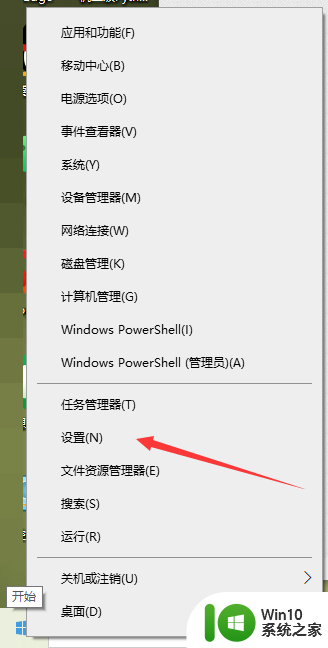
2.点击系统
然后在设置界面点击“系统”选项。
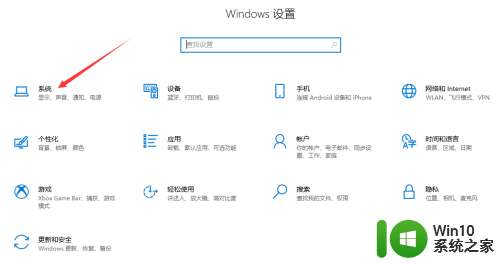
3.点击声音
在当前界面点击声音。
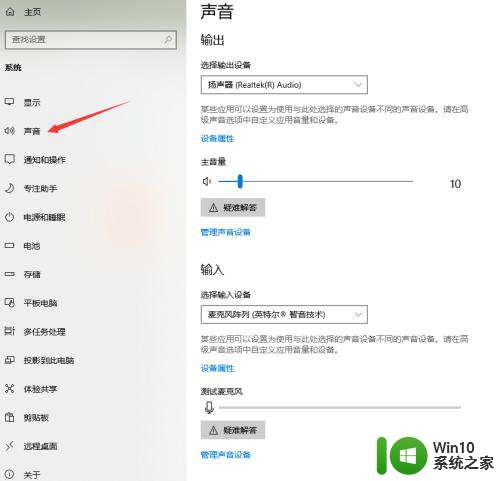
4.点击声音控制面板
然后在声音界面点击“声音控制面板”选项。
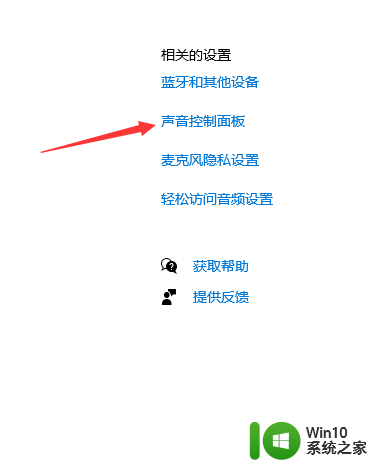
5.点击扬声器
在弹出的窗口,鼠标右键点击“扬声器”选项。
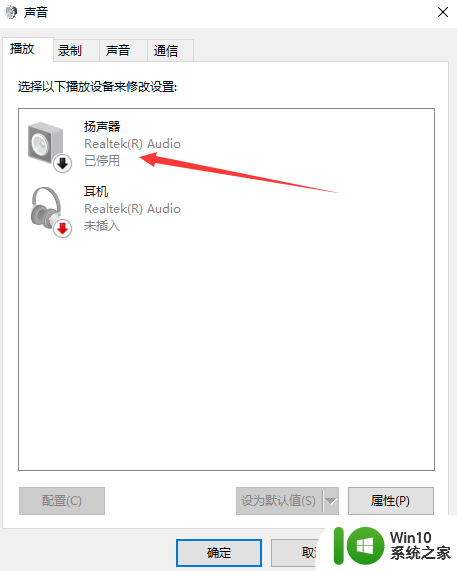
6.点击启用
在弹出的窗口中点击“启用”选项,并点击确定。
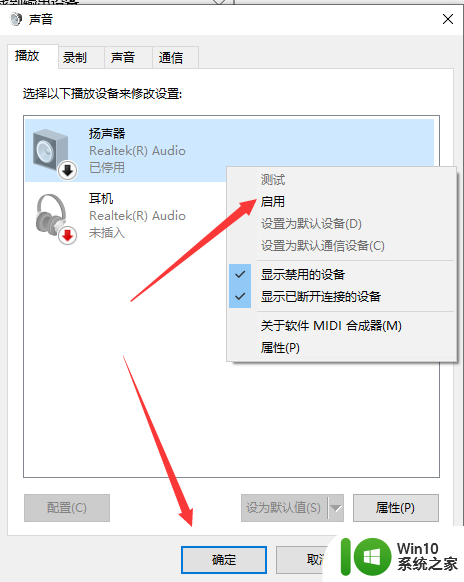
以上是解决电脑没有声音问题的全部内容,如果遇到此问题,您可以按照以上步骤轻松解决,操作简单快速。